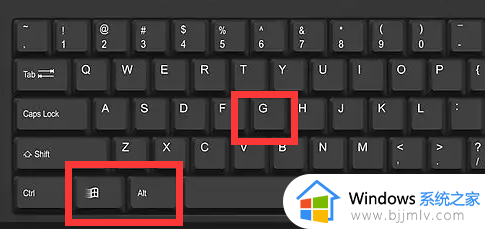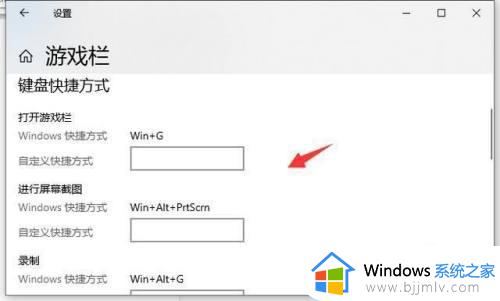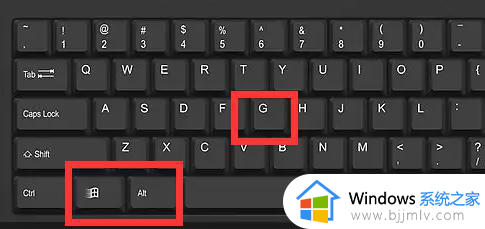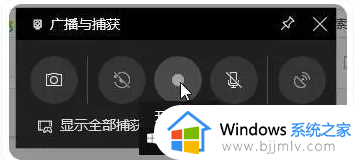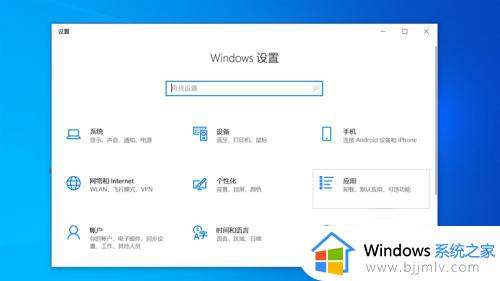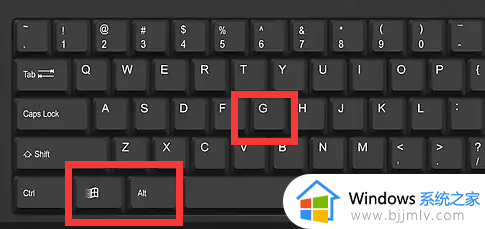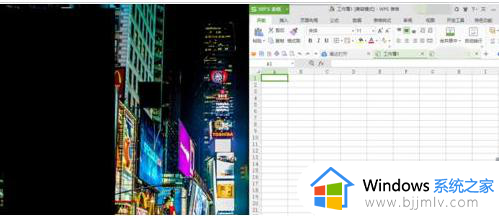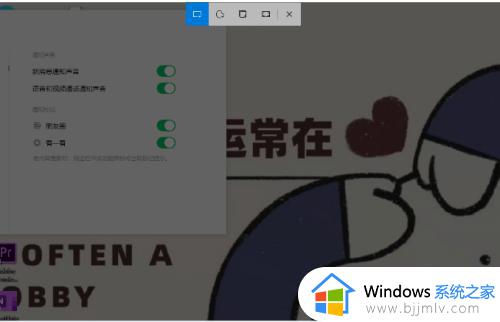win10录制快捷键是哪个键 win10的录屏快捷键是什么
对于喜欢在win10电脑上玩游戏的用户来说,也可以通过微软系统自带的录制快捷键功能来实现游戏过程的录制,不过很多用户在刚接触win10系统的情况下,可能还不清楚录制快捷键功能的使用,对此win10的录屏快捷键是什么呢?下面小编就给大家介绍的win10录制快捷键是哪个键相关内容。
具体方法如下:
1、进入win10系统,打开windows设置页面,点击游戏设置。
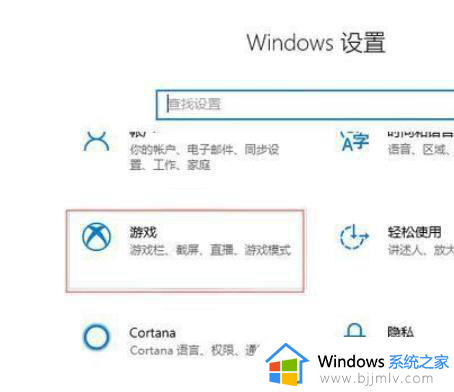
2、在游戏栏可看到开启录屏的按钮,如图:
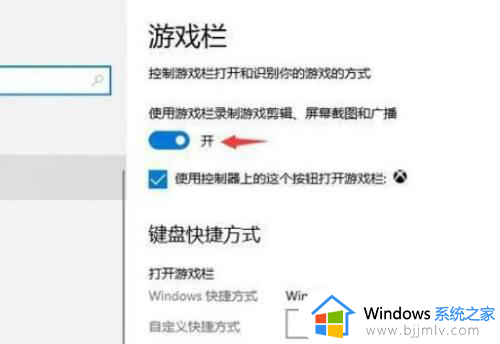
3、快捷键如下:
打开游戏栏:Win+G
进行屏幕截图:Win+Alt+PrtScrn
录制: Win+Alt+G
开始/暂停广播:Win+Alt+B
在广播中显示摄像头:Win+Alt+W
开始/停止录制: Win+Alt+R
麦克风打开/关闭:Win+Alt+M
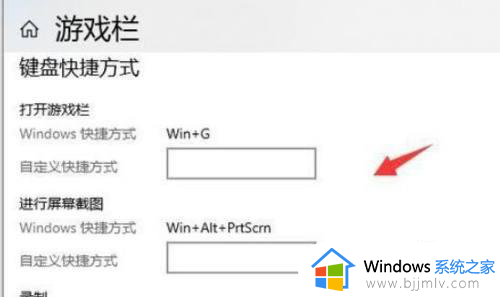
4、同时按键盘Win+Alt+G,或者点击开始录制的按钮,这样就开始录屏了。
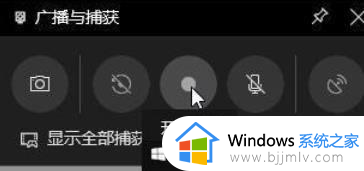
5、同时按键盘Win+Alt+R,或者点击停止录制的按钮,这样就停止录屏了。
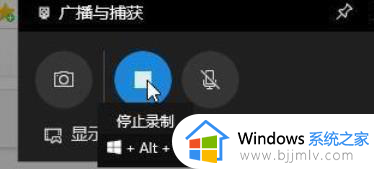
6、还有截图功能,快捷键Win+Alt+PrtScrn。
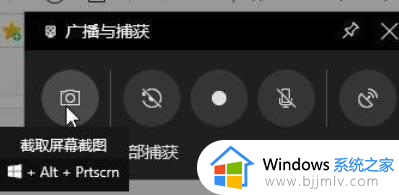
上述就是小编告诉大家的win10录制快捷键是哪个键相关内容了,有遇到过相同问题的用户就可以根据小编的步骤进行操作了,希望能够对大家有所帮助。